PPT字母小写变大写的方法
时间:2023-07-14 14:50:31作者:极光下载站人气:4267
PPT是一款拥有强大编辑功能的演示文稿编辑程序,在这款程序中,我们可以给幻灯片添加动画效果,还可以在幻灯片中插入图片、图表、表格以及形状等各种内容。在使用PPT编辑演示文稿的过程中,有的小伙伴想要将幻灯片中的小写英文字母都变为大写,这时我们可以选择进入字体设置页面,然后在该页面中勾选“小型大写字母”选项,也可以打开“更改大小写”选项,然后在下拉列表中选择“大写”选项,任选其中一种方式进行设置即可。有的小伙伴可能不清楚具体的操作方法,接下来小编就来和大家分享一下PPT字母小写变大写的方法。
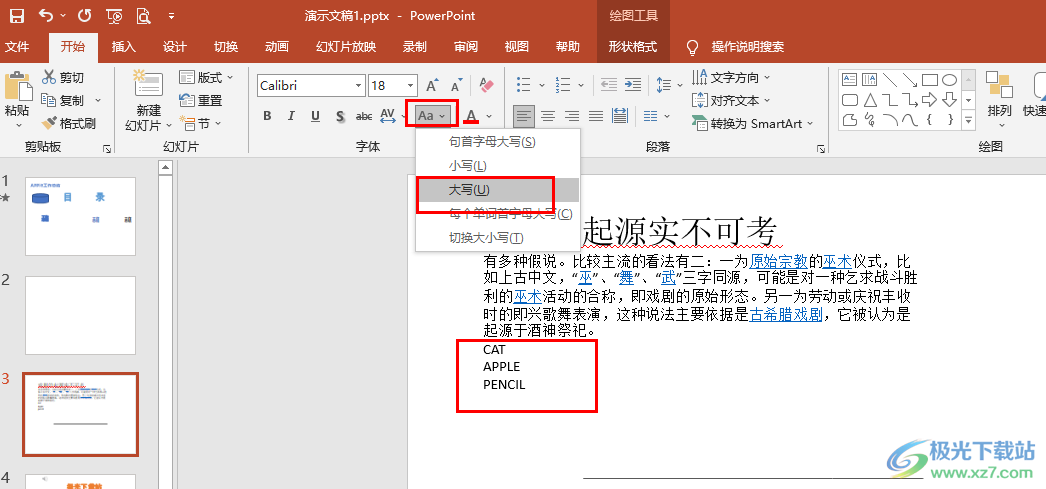
方法步骤
1、第一步,我们在电脑中找到需要编辑的演示文稿,右键单击该演示文稿,然后在菜单列表中先点击选择“打开方式”,再点击“powerpoint”选项
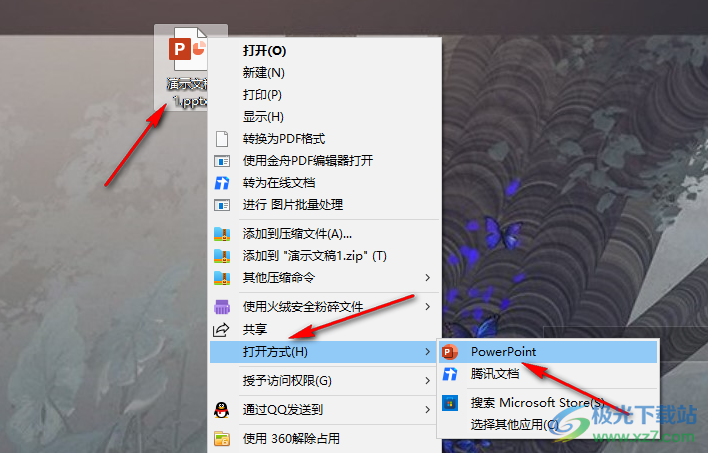
2、第二步,进入PPT页面之后,我们在幻灯片中选中需要设置为大写的英文字母,然后右键单击选择“字体”选项
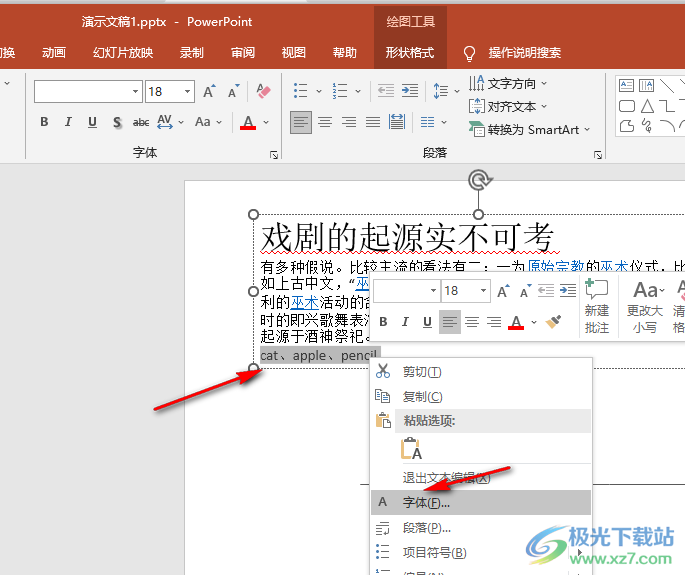
3、第三步,进入字体页面之后我们在该页面中找到“小型大写字母”选项,勾选该选项再点击“确定”选项即可
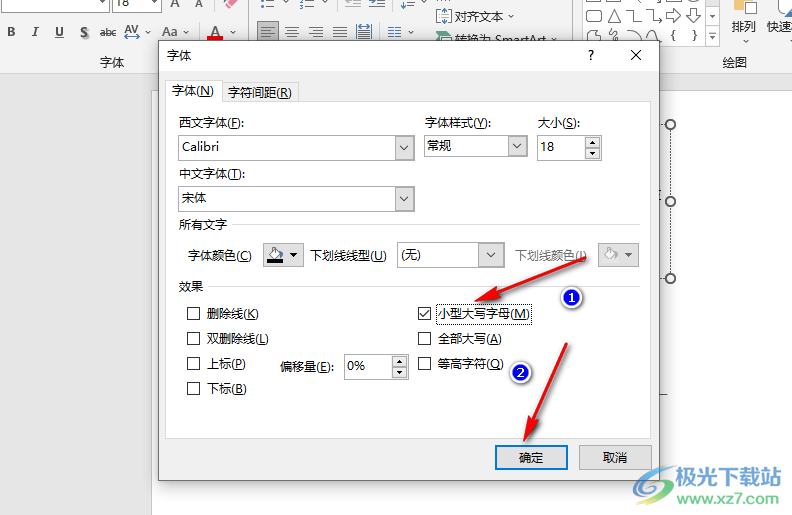
4、第四步,我们也可以在“开始”的子工具栏中打开“更改大小写”工具,然后在下拉列表中点击“每个单词首字母大写”选项,点击之后再幻灯片中就能看到单词只有首字母被大写了
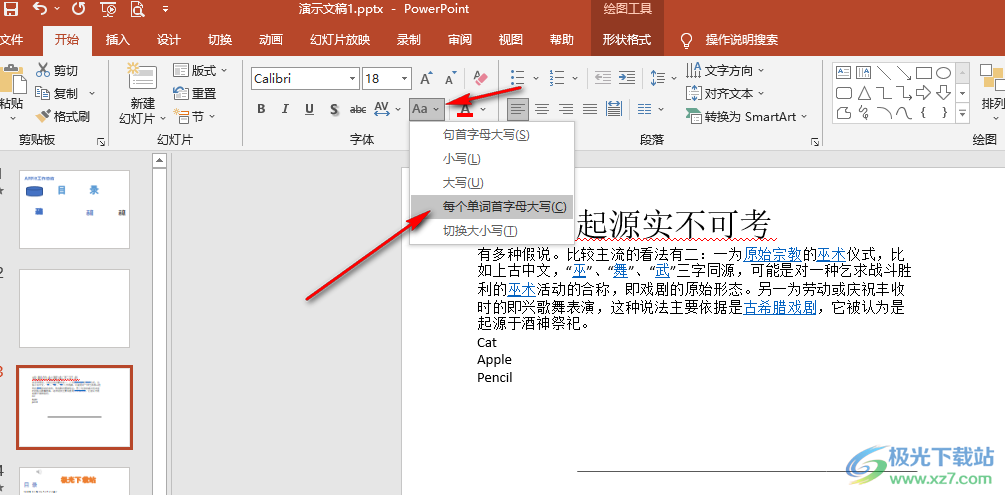
5、第五步,我们也可以直接点击“大写”选项,然后看到所有英文字母都自动变为大写状态,根据自己的需求在“更改大小写”的下拉列表中选择自己需要的大小写选项即可
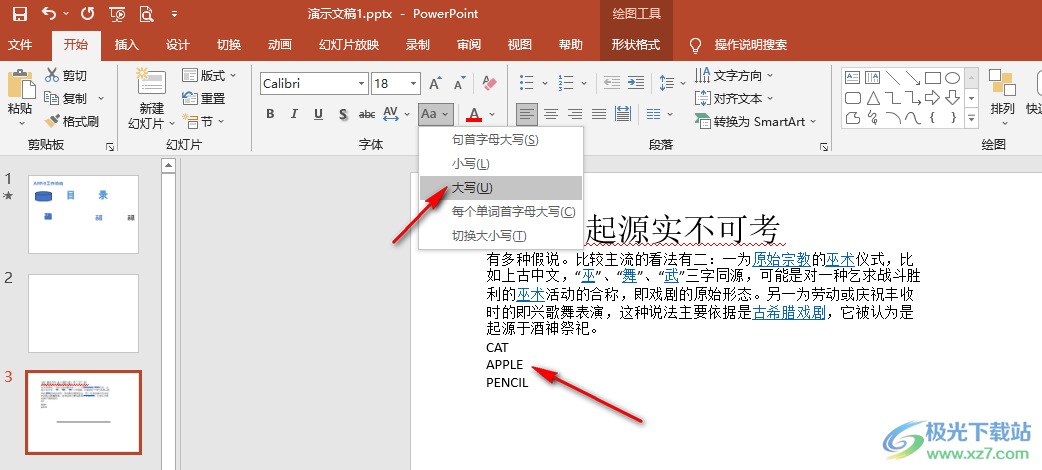
以上就是小编整理总结出的关于PPT字母小写变大写的方法,我们在PPT中选中英文字母,然后在“开始”的子工具栏中打开“更改大小写”选项,最后在下拉列表中选择大写或是其他大写选项即可,感兴趣的小伙伴快去试试吧。

大小:60.68 MB版本:1.1.2.0环境:WinXP, Win7, Win10
- 进入下载
相关推荐
相关下载
热门阅览
- 1百度网盘分享密码暴力破解方法,怎么破解百度网盘加密链接
- 2keyshot6破解安装步骤-keyshot6破解安装教程
- 3apktool手机版使用教程-apktool使用方法
- 4mac版steam怎么设置中文 steam mac版设置中文教程
- 5抖音推荐怎么设置页面?抖音推荐界面重新设置教程
- 6电脑怎么开启VT 如何开启VT的详细教程!
- 7掌上英雄联盟怎么注销账号?掌上英雄联盟怎么退出登录
- 8rar文件怎么打开?如何打开rar格式文件
- 9掌上wegame怎么查别人战绩?掌上wegame怎么看别人英雄联盟战绩
- 10qq邮箱格式怎么写?qq邮箱格式是什么样的以及注册英文邮箱的方法
- 11怎么安装会声会影x7?会声会影x7安装教程
- 12Word文档中轻松实现两行对齐?word文档两行文字怎么对齐?
网友评论